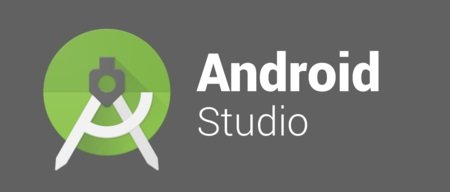Cuando aprendemos a desarrollar Software en alguna plataforma o IDE, una de las primeras dudas que queremos solventar es ¿Como se diseña la interfaz?, y por su puesto es un tema de suma importancia, teniendo en cuenta que el usuario final va a interactuar con la «App«, por medio de la interfaz de usuario o UI, bien en este artículo te explicaré que son y para que sirven las Activities en Android Studio o Actividades, para que puedas utilizarlas en tus proyectos móviles.
Activities en Android Studio
¿Que son y para que sirven?
Las Activities o Actividades en Android Studio son el lienzo sobre el cual crearemos la UI (Interfaz de usuario), en ella arrastraremos componentes visuales como: Botones, Textos, Imagenes, Widgets, Contenedores, entre otros.
Una actividad no es más que un archivo XML que contiene la estructura de la Activitie o Actividad a mostrar, veamos un ejemplo simple:
<?xml version="1.0" encoding="utf-8"?>
<android.support.constraint.ConstraintLayout xmlns:android="http://schemas.android.com/apk/res/android"
xmlns:app="http://schemas.android.com/apk/res-auto"
xmlns:tools="http://schemas.android.com/tools"
android:layout_width="match_parent"
android:layout_height="match_parent"
app:layout_behavior="@string/appbar_scrolling_view_behavior"
tools:context=".MainActivity"
tools:showIn="@layout/activity_main">
<TextView
android:layout_width="wrap_content"
android:layout_height="wrap_content"
android:layout_marginEnd="8dp"
android:layout_marginLeft="16dp"
android:layout_marginRight="8dp"
android:layout_marginStart="16dp"
android:text="Hola Mundo"
app:layout_constraintBottom_toBottomOf="parent"
app:layout_constraintEnd_toEndOf="parent"
app:layout_constraintStart_toStartOf="parent"
app:layout_constraintTop_toTopOf="parent" />
</android.support.constraint.ConstraintLayout>
Visualmente nuestra actividad mostraría
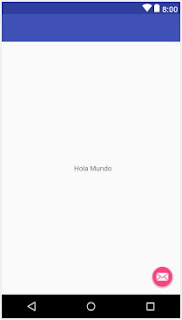
🌟 ¡Visita Nuestra Tienda para Programadores! 🌟Descubre Códigos Fuente, Cursos, Software, Computadoras, Accesorios y Regalos Exclusivos. ¡Todo lo que necesitas para llevar tu programación al siguiente nivel!
La anterior es una Actividad muy simple que muestra en pantalla un mensaje «Hola mundo«, pero calma, no deberás aprenderte todo este código, a medida que vas soltando componentes de forma visual a tu actividad por medio de la paleta de componentes tu archivo XML se irá actualizando con el código correspondiente.
¿Esa es la parte frontal y el código?
Cuando creamos una Actividad en Android Studio, esta inmediatamente vendrá acompañada (Se crea); un archivo .java que contendrá todas las instrucciones escritas en lenguaje JAVA para manejar la actividad.
Al igual que en el archivo XML, en el archivo .java se crean una serie de instrucciones predefinidas para la ejecución de la actividad; la recomendación es conservarlo e ir editando según las necesidades.
¿Donde están ubicados los archivos?, la Actividad y el código Java
Estos archivos los podrás encontrar en el explorador de proyectos; las actividades las encontrarás en el directorio Layout, este se encuentra dentro de la carpeta Res, así mismo el código de las actividades lo encontrarás en la carpeta Java.
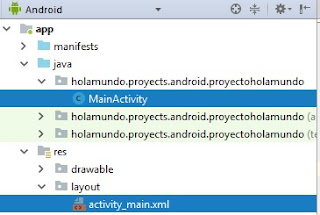
¿Como crear una Activities en Android Studio?
De forma muy sencilla para crear tus actividades, debes hacer clic derecho sobre la raiz de tu proyecto o sobre la carpeta layout; seleccionas New, Activity, Blanck Activity (Aunque puedes usar otro tipo de diseño).

Seguido colocamos el nombre para la actividad y el archivo .java (Puedes elegir el nombre que quieras).
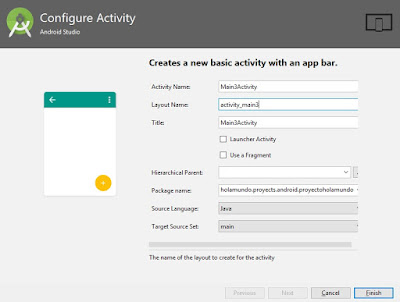
De esta forma podemos crear todas las actividades en nuestros proyectos Android.
Aspectos a tener en cuenta
- Una actividad podrá abrir otras actividades todas las veces necesarias.
- Al momento de abrir una actividad; la actividad anterior quedará a la espera de ser utilizada nuevamente en una «pila» de actividades.
- Al pulsar el botón back de nuestro dispositivo móvil, se destruirá la actividad actual y se activará la actividad anterior.
- Para el manejo de las Actividades en Android Studio se utiliza la metodología PEPS (Primero en entrar, primero en salir).